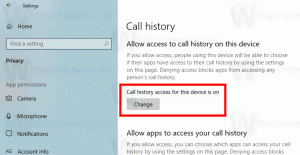Inserisci Emoji dalla tastiera in Windows 10 con il pannello Emoji
In Windows 10, c'è una funzione speciale che consente di inserire facilmente Emoji. Con un tasto di scelta rapida puoi aprire il pannello Emoji e scegliere l'emoji che desideri. Vediamo come accedere a questa utile funzione e cercare l'emoji desiderata.
A partire da Windows 10 build 16215, Microsoft ha semplificato il processo di immissione e ricerca di emoji utilizzando la tastiera fisica collegata al computer. È ora possibile accedere al pannello Emoji sulla tastiera touch utilizzando una scorciatoia da tastiera (tasto di scelta rapida). Vediamo come usarlo.
Per inserire Emoji utilizzando la tastiera in Windows 10, Fare quanto segue.
- Apri un'app in cui desideri inserire le emoji. Può essere una pagina web, un messenger o un'app di editor di testo.
- premere Vincita + . per aprire il pannello Emoji. In alternativa, puoi premere Vincita + ;. Ecco come appare.
- Usa i tasti freccia per scorrere l'elenco delle emoji. premere tab per cambiare la categoria emoji. Utilizzare il Spostare + tab tasti di scelta rapida per tornare alla categoria di emoji precedente. premere accedere per incollare l'emoji selezionato nel campo di testo. Per uscire dal pannello Emoji, premi Esc.
Ecco come appare in WordPad:
Gli emoji sono diventati popolari inizialmente sui telefoni cellulari giapponesi alla fine degli anni '90. Quando Apple ha aggiunto il supporto per gli emoji su iPhone e macOS, li ha resi estremamente popolari. Dopo Apple, le emoji sono state supportate da Android, Windows e molte app moderne. Le emoji moderne supportano modificatori come la modifica del tono della pelle. Windows 10 non supporta tutti i modificatori nel pannello Emoji.